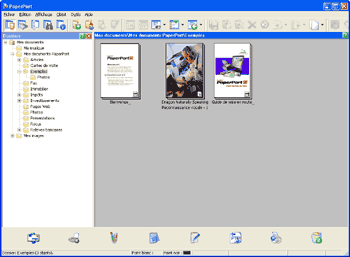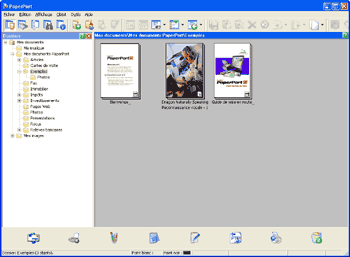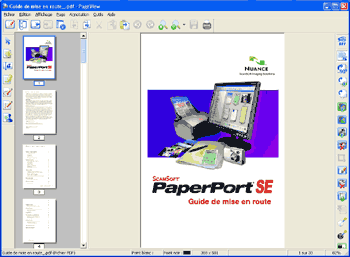ScanSoft™ PaperPort™ 11SE propose plusieurs méthodes d'affichage des éléments :
La vue Bureau affiche l’élément dans le dossier sélectionné avec une miniature (un petit graphique représentant chaque élément sur le bureau ou dans un dossier) ou une icône.
Vous pouvez voir à la fois des éléments PaperPort™ 11SE (fichiers portant l'extension MAX) et des éléments non PaperPort™ 11SE (fichiers créés dans d'autres applications).
Tous les fichiers graphiques (fichiers PaperPort™ 11SE *.max et autres) s'afficheront et incluront une icône indiquant l'application avec laquelle le type de fichier en question est associé ou a été créé. Les fichiers non graphiques sont indiqués par une petite miniature rectangulaire et ne sont pas affichés en tant qu'images réelles.
Fenêtre de page affiche le gros plan d'une page unique. Vous pouvez ouvrir un élément PaperPort™ 11SE en double-cliquant sur son icône ou sa miniature dans la vue Bureau.
Si l'application adéquate est installée sur votre ordinateur, vous pouvez aussi double-cliquer sur un élément non issu de PaperPort™ SE pour l'ouvrir.